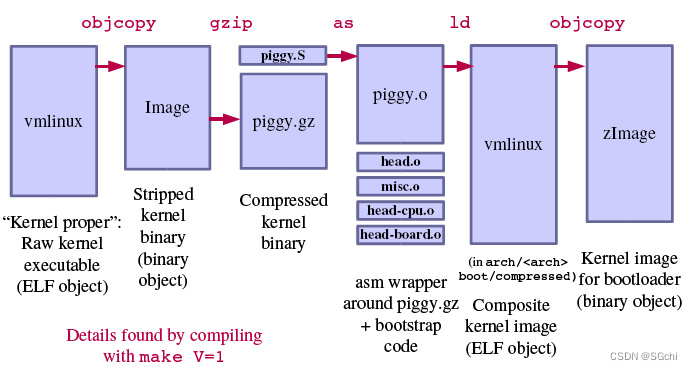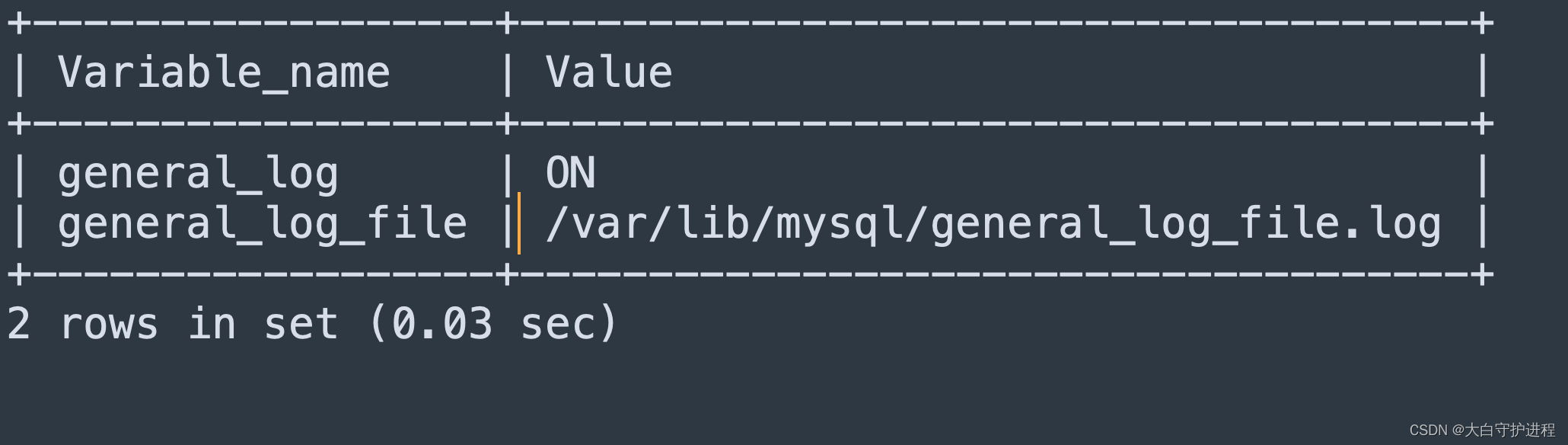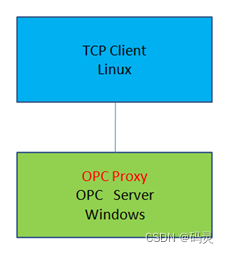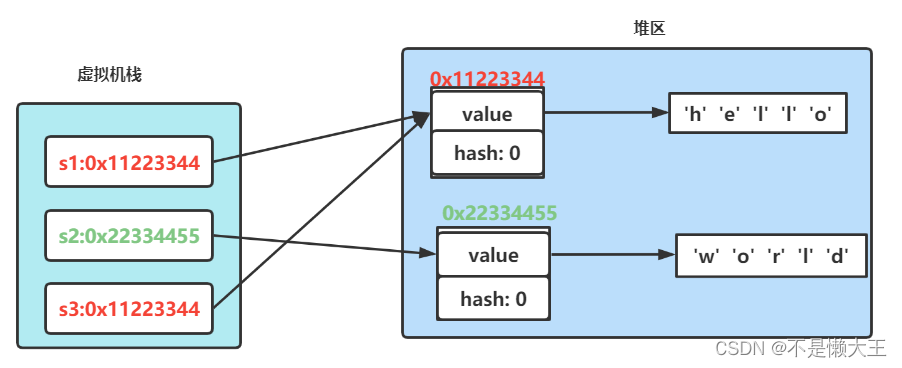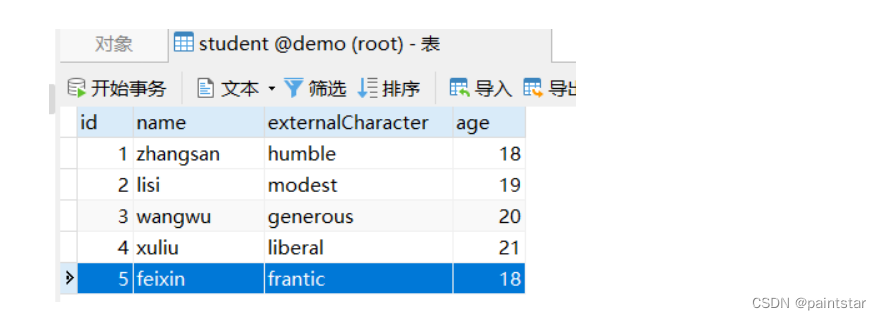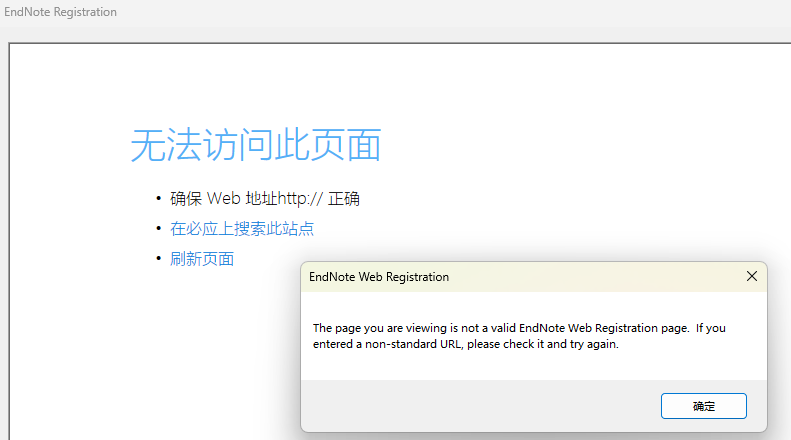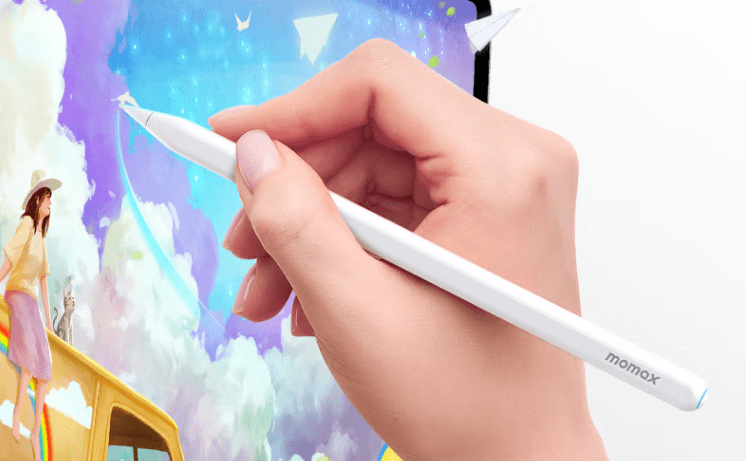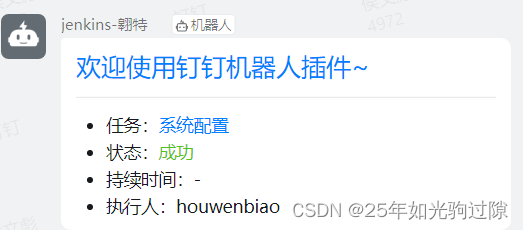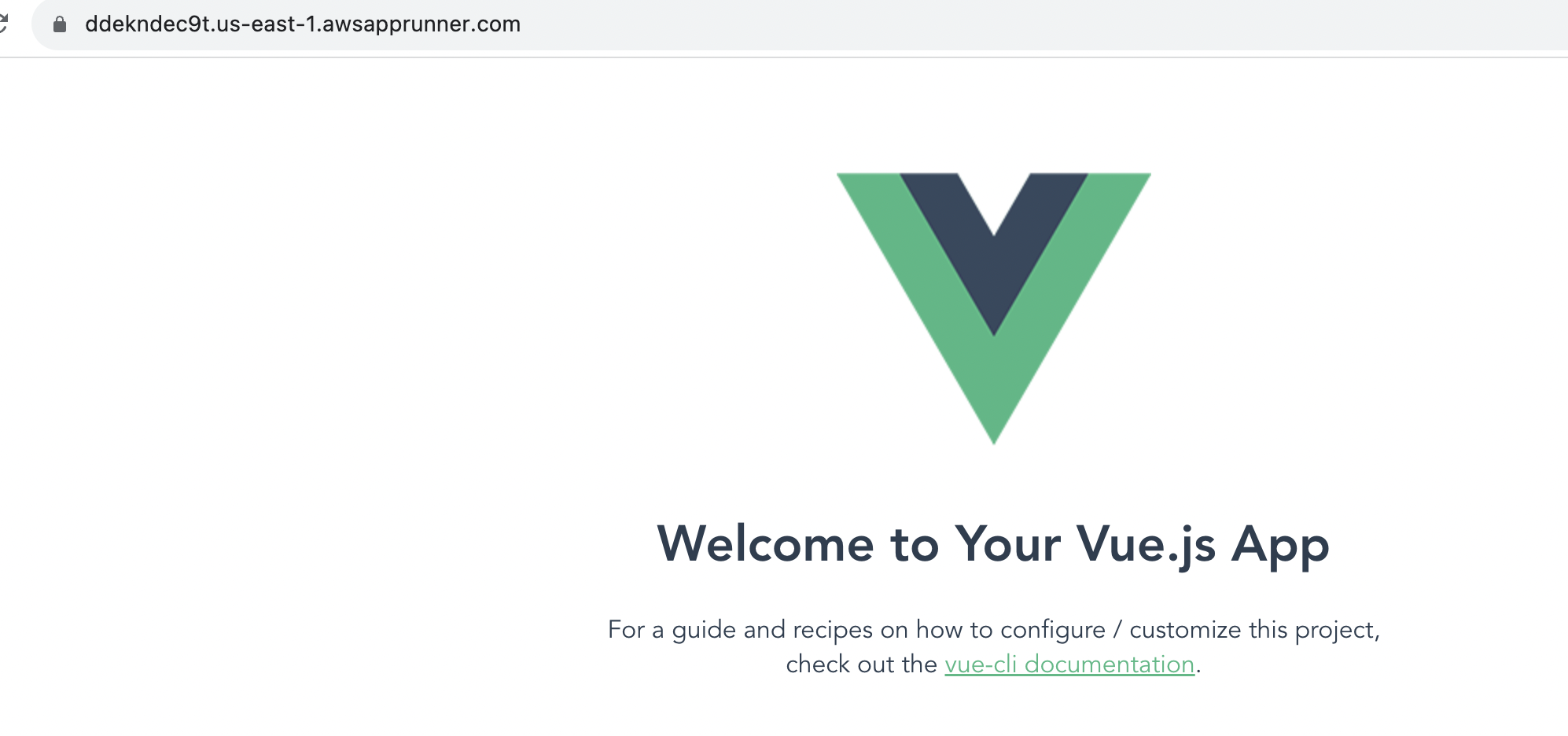这篇文章,聊聊自从 2015 年开始,到目前为止,我使用固态硬盘组装的高速 U 盘,以及它们的使用体验,以及一些明显的坑。
写在前面
2015 年的 8 月,我剁手下单了一块 32G 大小,NGFF接口的三星 22x42 尺寸的固态硬盘,以及第一块非“大牌厂商”的硬盘盒,完成了第一块自制的高速固态U盘,随后的时间里这块U盘,伴随我经历了记不清次数的装机、调试的,小尺寸文件共享。
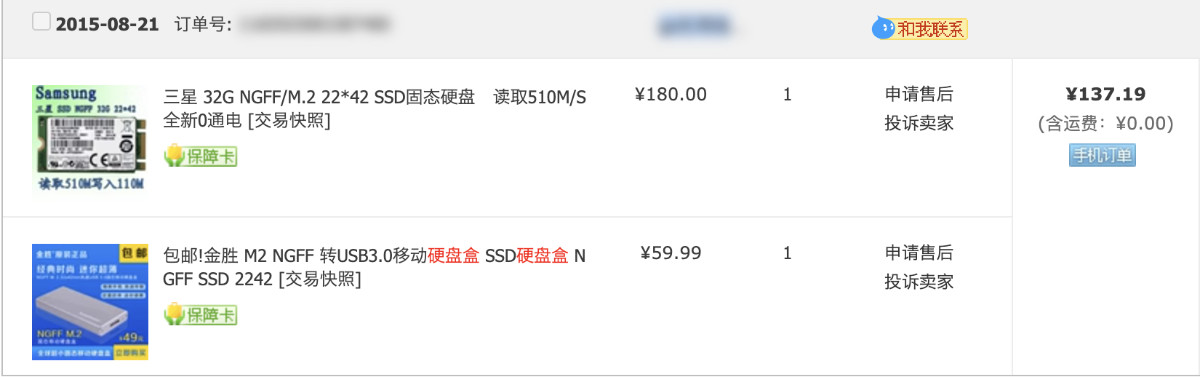
因为种种原因,它的继任者非常多。因为带来的实打实的速度提升,和更安全可靠一些的数据存储能力,我一度组装了不少的固态U盘,其中不少也送给了朋友和家人作为系统制作工具,或者快速的手机备份盘使用。

这期间,硬盘的接口变化和容量变化,甚至连接电脑的协议也从最朴素的只有 5Gb/s 的 USB 3.0 慢慢升级到了能够支持 20 Gb/s 、40Gb/s 的雷电4,速度越来越快,硬盘和硬盘盒的价格也和硬盘工作温度一样,越来越高。
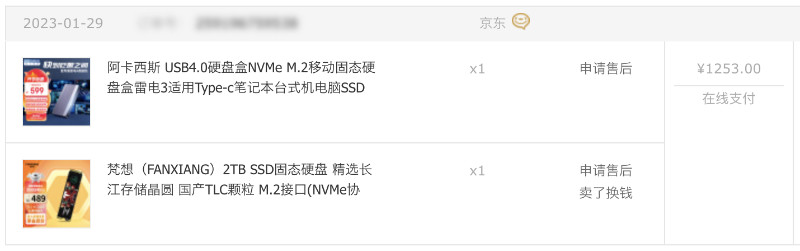
我的硬盘盒从最初的 32G 大小,只有 500MB/s 传输速度,在今年 1 月的时候,也进化到了 2TB 尺寸,每秒 2.6GB 的雷电4 硬盘盒,单个磁盘的成本也从 100 多块钱来到了 1000 多块。(钱包:疼!)
接下来就来聊聊,这八年里,这些固态U盘使用起来,到底怎么样?以及各自有哪些坑。
一切的起点:mSATA 或 NGFF 小容量固态硬盘
粗略估计,这些年我在这块踩坑和交过接近一千的学费,磁盘和硬盘盒的成本应该一半一半,如果你只需要一块快速装机或者小容量高传输速度的磁盘,并且要支持一些相对古老的设备,这个方案中,你选择和折腾一块磁盘就够了,成本应该能够控制在 100 元内。
如果你好奇,我为什么会接触到这个奇怪的东西,可以接着看下面的故事,如果你只对这个方案的优劣势感兴趣,可以跳过故事,看几种方案的优劣对比。
为什么会开始接触固态 U 盘
2015 年,在当时网上并不流行自己组装 U 盘,尤其是用硬盘组装 U 盘的时间点,我遇到了一个小麻烦:我经常给不同的物理设备安装不同的操作系统,包括常见的 Windows、Linux,不常见的 OpenWRT 等软路由系统,如何能更快的完成这个操作。
当时,我刚刚从杭州回到北京,手头没有现在家里一堆的高性能、支持虚拟化的硬件,为了一些折腾和娱乐的需求,我购入了若干台工控机。为这些性能不太好的设备,安装、对比不同的系统,甚至要自己编译系统,这个操作往往需要重复非常多次。我当时住在望京新城的一个小单间里,屋子里没有高速网络,手头的设备也不见得支持 PXE 从网络引导安装系统。
手头倒是不缺“金士顿、闪迪”这些大众脸的 U 盘,但烧录系统到 U 盘,然后再从 U 盘完成系统到安装,在大量重复安装过程中,简直是一种把“急性子变慢性子的修行”,过程时间太漫长了。
因为之前的折腾,我知道固态硬盘做移动硬盘没问题,那么固态硬盘能不能做 U 盘使呢?
我第一块固态硬盘是 2012 ~ 2013 年左右,在之后“人人喊打”的中关村电脑城买的,随后因为设备的不断升级迭代,小容量的 MLC 固态就被装入了硬盘盒继续兢兢业业的工作着。但这种移动硬盘毕竟个头太大了,能不能有小尺寸一些的方案呢?
于是,在翻阅了一些资料后,我选定了当时尺寸最小的方案之一:2242 的 NGFF 接口的固态,搭配能够将 NGFF 转换为 USB 3.0 的金属硬盘盒。
小容量固态U盘方案的优劣势

这类硬盘盒,我前前后后应该购入了 10 个左右,分别是支持 NGFF 接口、mSATA 接口转换 USB 3.0 接口、Type-C 接口的盒子,简单来概括我的使用场景是:
- 用来快速装机的 U 盘(几分钟完成引导盘制作和安装过程中的必要文件复制),或者插在设备上,变成不拔的固定引导盘。
- 最低成本(30~90块钱),用来让老旧的 mSATA 焕发青春(从老款平板、老款便携电脑、老款迷你设备升级淘汰下来的),变成固态U盘。
因为“惯性”和之前的经验,我主要买了两个牌子的硬盘盒,金胜(KingShare)和金胜涨价后的替代品,酷鱼(CoolFish),前些年固态不那么火热的时候,这类盒子购入价格都是 50 以内,这几年,盒子们慢慢涨到了接近 100 块。当然,平替的问题是数据接口有一些浅,插着数据线的时候,有一些不那么放心。
为了能使用起来更放心一些,我还寻找了新的替代品,设计感和使用体验更棒的“佳翼”,特别新组装了两块,一块放在家里桌面,一块放在书包里,应对不时之需。硬盘盒比 AirPods 都小的体积,非常小巧。

如果说早些时候,选择这个方案,我倾向于购买 KingShare 的硬盘盒,那么现在开始,如果再购置硬盘盒,或者升级之前的硬盘盒,我会考虑都替换为佳翼。(硬盘盒除了拼速度外,颜值也很重要)
先来聊聊这个方案下体验或者性价比不高的地方:
mSATA 硬盘接口的出镜频率越来越低,不论是否搭配硬盘盒使用,能够提供的传输速率是极其有限的,如果你追求高速读写,不要选择这个方案,因为普遍的硬盘盒,提供的都是 SATA 协议的支持,最高能够支持到 USB 3.1 协议,即 5Gbps 到头了。
但即便如此,能够支持 500MB/s 读写的 mSATA 性价比非常的低,可选型号范围不大,生产日期则普遍久远,超过或接近五年的更换推荐期。如果你选择的是“拆机小容量磁盘”,不论磁盘是 SLC、MLC 类型还是其他,这个固态 U 盘切勿存储重要数据,虽然颗粒长寿,但是其他电子元件可是有寿命的呀。
并且,mSATA 的固态硬盘,如果不是刻意购买,老设备中汰换下来的一般的容量最大不过 500GB,更常见一些的是 120GB、240GB 等目前U盘们也能轻松达到的容量,对比其他的方案,容量上的不足让它的适用场景小了非常多。
虽然速度相比较如今的 SSD 硬盘更低,但是持续工作的发热状况缺不容乐观,长时间插着机器使用,拔下来的时候会有些烫手。
最后,虽然固态硬盘的使用寿命比 U 盘要长,但是频繁拔插以及可能设备不够稳定的电源,也会送走我们组装的固态 U 盘,我印象中我应该损失过一两片老固态,索性是单片成本相对比较低,也就没有当回事。
接下来,我们聊聊这个方案还不错的地方:
首先,是能够用相对低的成本,换取接近顶流传统 U 盘的读写体验。随便一块 30 ~ 50 块钱的拆机固态,且不说颗粒可能是“长寿”著称(冗余量不低)的 MLC 颗粒,单就随随便便最低写入 100MB/s,读取 300MB/s ~ 500MB/s,就挺有性价比的。
10来个G以内的文件,在这类硬盘盒上的表现都是“秒传”,用户体验非常友好。
其次,全金属的硬盘盒,相比较塑料壳的硬盘盒,能够让固态硬盘在工作的时候进行比较好的散热,延续使用时间(注意烫手)。
并且,这类金属硬盘盒,颜值还是挺能打的。
最后,这个方案的固态 U 盘,都是 SATA 协议,所以能够在老设备,或者挑启动设备的 BIOS 程序中被正确识别和使用,并提供远高于普通 U 盘的性能。
说起来,这类硬盘盒,我目前手里只剩下 1 个全铝的 KingShare,4个金属的 CoolFish(前阵刚组装备用),2 块佳翼。你猜猜除了在使用过程中丢了之外,被朋友“扣留”的有几个?哈哈。
浅水区:大容量快速传输的 NVMe 固态U盘方案
粗略估计,这些年我在这块踩坑和交过 500 左右的学费,80% 都交在 2019 年,固态硬盘盒刚刚火起来,大家追求 1 秒 1GB 的时候,那个时候,一块硬盘盒接近 200 块,我买了两块高价硬盘盒,用来给“寸土寸金”的安卓手机做照片快速备份,以及快速传输尺寸比较大的视频文件、还有支持 MacBook 做快速的“时间机器”备份。

当然,随着时间的推移,目前支持大容量,10Gbps 的硬盘盒我们也能够和上面小容量硬盘盒一样,在 50 元价位搞定了。
如果你手头有淘汰下来的 SSD,搭配一块 50 块钱左右的硬盘盒,使用体验还是比较好的,或者你希望有一块全新的,更有保障的固态,来帮助你做 Mac 设备的备份,这个方案也不失为一种不错的选择。
为什么会接触大容量固态 U 盘
不同于苹果很早就推出了 512GB / 1TB 容量的手机,安卓当时似乎是有意限制容量,并阉割了 TF 存储卡功能,模糊印象中当时安卓手机里 256GB 就算是很大的容量了,这样的动作,比较容易让用户喜欢拍户外照片的用户“年年换新”。
和孱弱的云存储上传/下载相比(某年还出现相册泄漏事情),在容量不足的时候,用 Type-C 连接一块 1TB/2TB 的高速固态 U 盘,时间成本、经济成本(云上方案当时好像也就苹果有 2TB 方案)、用户体验、数据安全等方面性价比都挺高的。
以及当时,我折腾了一阵视频直点播业务,每场学术直播之后,大概会产生几十上百GB 的视频文件,时不时需要将视频文件保存下来,交给其他的同事使用,或者需要下载传到某些网盘里,一块 1TB/2TB 的高速U盘就显得十分必要了。
大容量固态U盘方案的优劣势
如果你和我一样,购买了比较多的电子设备,那么你手里应该也会有一些被淘汰下来的 NVMe 硬盘,这些硬盘在功能和健康度上普遍没有什么问题,只是插在机器上使用的时候,容量和速度在当前时代看起来比较小、比较慢了。
但是,如果给他们搭配上一块能够让他们发挥出 1GB/s 的硬盘盒,在不少密集数据传输、大尺寸文件传输,给不支持扩容的设备增加容量(就是说你呢,苹果电脑)还是非常香的,不是吗?花几十块钱买的 U 盘,可做不到 1GB/s 的传输速度。
并且,目前的 NVMe 硬盘盒颜值也都十分在线,不论是我买的单盘位还是网上为了破除“SSD 数据存储不安全”,自带 Raid 能力的双盘位。
当然,这个方案也存在一些问题,不仅仅只有“利好”:
- 大容量、高吞吐速度的固态硬盘的代价是热,在小容量硬盘中,采用金属硬盘盒带来的有些烫手,会变成极其烫手。
- 大容量、高吞吐的固态硬盘支持协议,和硬盘盒支持转换的协议一般是 NVMe 协议,而非 SATA 协议,所以如果你想有一块系统维护 U 盘,顺带存储些数据,很有可能你的设备不能够直接从这块磁盘进行引导。
- 如果你手头没有淘汰的 SSD,想买一块全新的 SSD 作为存储介质,虽然这个方案硬盘盒成本低,但是,你也浪费了固态硬盘的性能,因为受限于硬盘盒芯片能力,我们最多使用 1GB/s 的读写速度。在实际传输过程中,遇到琐碎的小文件,性能可能会暴跌。(和硬盘盒和硬盘、温度都有关系)
- 如果你的主要设备支持雷电接口,这个方案也是非常浪费设备接口性能的选择。
所以,如果你选择这个方案,我推荐你购买类似上面图片中带散热鳍片的硬盘盒,而非苹果风的 CNC 阳极氧化铝外壳的盒子,可以有效减少突然很提神的烫手。
深水区:大容量超高速度的雷电硬盘盒
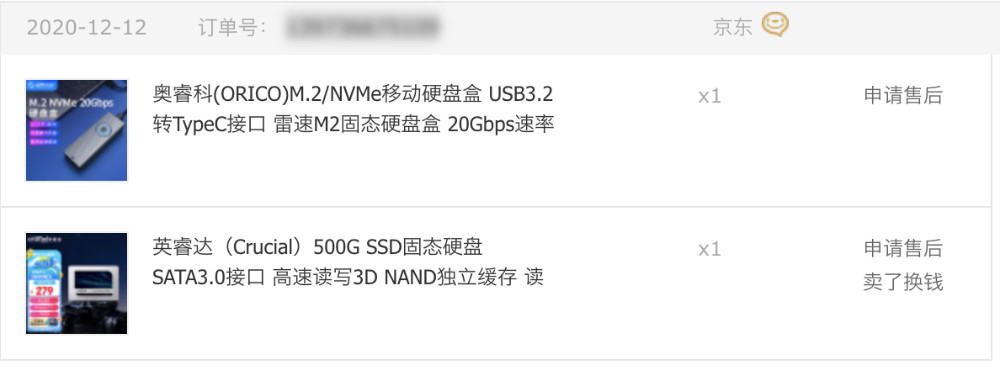
最近两三年,我在这块拢共投入了 1500 左右的学费,组装了两块支持超高传输速度的移动硬盘 ,80% 的成本在今年 1 月份的雷电4硬盘盒和 2TB 的国产固态硬盘。

因为这个硬盘盒的尺寸实在是比前文介绍的两种固态 U 盘都要大,所以这里我就不叫它固态 U 盘,而改称呼为移动硬盘啦。

这两块硬盘都作为我的电脑的“时间机器”备份盘使用过,之所以会购入两块,主要有两个原因:
- 我希望看看这类固态硬盘,到底能跑多快,能不能改善我在备份机器文件过程中的体验。实际测试,相比较上面“浅水区”方案,使用体验确实还是有提升的,更快的备份速度,可以更灵活的安排设备备份时间和带设备出门的时间。
- 群里总是有同学和我提 “ORICO 存在硬盘杀手” 的问题,以及确实在网上也搜索到了一些内容。虽然我购买了许多 ORICO 的产品,目前还没出现这个问题,但是电脑的备份数据对于我而言,还是比较重要的,加上 MacBook 已经写入了几百 T 数据,在暂时不想更换和迁移设备数据的情况下,多一份备份,多一份安心,我希望让我安心的备份盘,能够让我用起来放心,所以多准备了一份。
先来聊聊缺点:
这类硬盘盒最大的缺点是价格贵!(可能不是产品的,是我的钱包的缺点),而且遵守数码产品性能和价格的定律,投入的经济成本和获取的性能超过某个点后,性价比直线下降。
想要购买雷电硬盘盒,最便宜的带风扇的版本,相比 “浅水区”的 10Gbps 硬盘盒成本要翻一倍到三倍(接近 200 块),如果希望一步到位使用雷电4硬盘盒,相比雷电3硬盘盒的价格还要翻一番(500块左右),但是雷电4硬盘盒比雷电3硬盘盒的传输性能提升并不会像跨越 10Gbps 之后翻一倍提升那么多。
所以,如果你想采用这个方案,我最推荐你使用的是带风扇的,20G 速率硬盘盒方案,速度很快,硬盘工作温度也不高。而非一步到顶,除非你对雷电4 的硬盘盒外观风格有特别的喜爱,或者和我一样,稍微对 ORICO 网上的口碑产生了一些数据恐慌,给备份再做一个备份。
以及,和上面浅水区 10G 速率的硬盘一样,因为基本都是 NVMe / 雷电协议,所以只有新的硬件能够在启动引导的时候,使用这个磁盘,老设备还是得乖乖的使用前文中提到的小容量的硬盘盒方案。
还有,这类硬盘盒相比上文中的其他硬盘盒,尺寸是真的大了一些,虽然扔书包里不差这点空间,但总归觉得使用场景应该是“固定一些”的环境:比如家里,或者公司工位。
此外,在最近两三年使用雷电硬盘盒的过程中,真的没遇到啥缺点了。
来聊聊优点吧:
因为超高的读取和写入能力,不论是想使用这个硬盘盒做 Win2Go、Linux2Go,还是作为高速 Mac 时间机器的额外备份盘,都是非常棒的选择。
我目前两块盘的用途分别是 WIn2Go、临时大尺寸文件快速传输,尤其是不在家里的时候;以及放在家里,作为时间机器的额外备份副本。
最后
好了,关于固态 U 盘、移动硬盘的组装折腾经验就先聊到这里。
希望我分享的经验,能够帮到有同样想法或者类似需求的你。
–EOF
我们有一个小小的折腾群,里面聚集了一些喜欢折腾、彼此坦诚相待的小伙伴。
我们在里面会一起聊聊软硬件、HomeLab、编程上的一些问题,也会在群里不定期的分享一些技术资料。
喜欢折腾的小伙伴,欢迎阅读下面的内容,扫码添加好友。
关于“交友”的一些建议和看法
添加好友时,请备注实名和公司或学校、注明来源和目的,珍惜彼此的时间 😄
苏洋:关于折腾群入群的那些事
本文使用「署名 4.0 国际 (CC BY 4.0)」许可协议,欢迎转载、或重新修改使用,但需要注明来源。 署名 4.0 国际 (CC BY 4.0)
本文作者: 苏洋
创建时间: 2023年09月16日
统计字数: 6165字
阅读时间: 13分钟阅读
本文链接: https://soulteary.com/2023/09/16/eight-years-of-assembling-solid-state-usb-disk-from-100-to-1000.html